윈도우 무선 마우스 버벅거림과 자주 끊기는 현상 해결 방법
새로산 무선 마우스나 건전지가 다 된 줄 알고 새로운 배터리를 장착 했는데도
얼마 가지 않아 버벅거리거나 끊기는 현상이 생기는데요
기계적인 결함이 생긴것이 아닌지 다른 제품을 가져와도 동일 증상이 나타납니다.
다른 본체가 있다면 거기에 연결해보거나, 포멧을 해보면 알 수 있겠지만 보통은 그렇게 인지하기란 쉽지 않죠
물론, 정말로 기계가 문제 있을 수 있지만 그 전에!! 한번쯤 시도 해볼만 하다 는거죠~!
이럴 때 이런 방법도 하나의 도움이 될 수 있으며, 시스템적인 최적화 부분이라고 생각 해주시면 좋을 것 같습니다.
1. 장치관리자의 USB 전원관리 변경

Win키+Q 키를 눌러 검색 창을 불러 옵니다.
윈도우 업데이트가 된 후 검색 버튼이 아예 새로 생긴 것 같더군요!@!@!@ 개꿀
여기에 장치 관리자 라고 검색 하고 장치 관리자를 들어갑니다.

많은 항목들 중에 범용 직렬 버스 컨트롤러 를 열어 줍니다.
이 하위 목록에 있는 USB 관련 항목들의 값을 하나 변경 해줄 것입니다>!!@!@

위에서부터 아래로 하나씩 한다고 생각하고 더블클릭을 하거나, 마우스 우측 버튼을 클릭해서 속성을 들어 갑니다.
여러 탭 중에 전원 관리를 들어가셔서,
전원을 절약하기 위해 컴퓨터가 이 장치를 끌 수 있음에 체크 되어있을 겁니다.
이것을 체크 해제 하고 확인 버튼을 눌러 값을 적용 합니다.
다른 USB들도 전부 똑같이 설정 해줍니다.
2. 전원관리 옵션 - USB 선택절전 변경

윈도우 검색 기능을 열어 주고, 전원 관리 옵션 선택을 입력 해서 열어 줍니다.
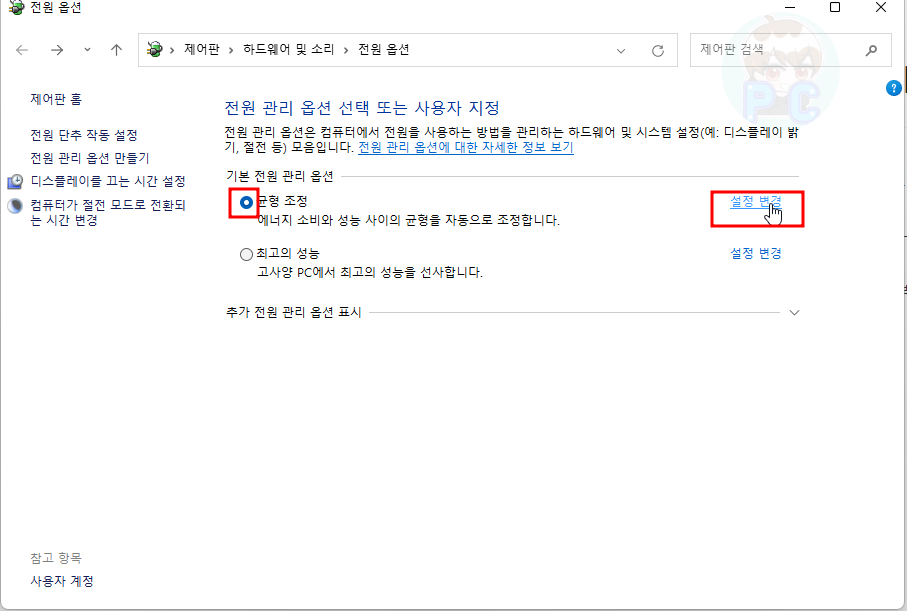
전원 관리 옵션 선택 또는 사용자 지정 창이 열리는데요.
여기에 체크 되어 있는 거것의 설정 변경을 들어 갑니다.
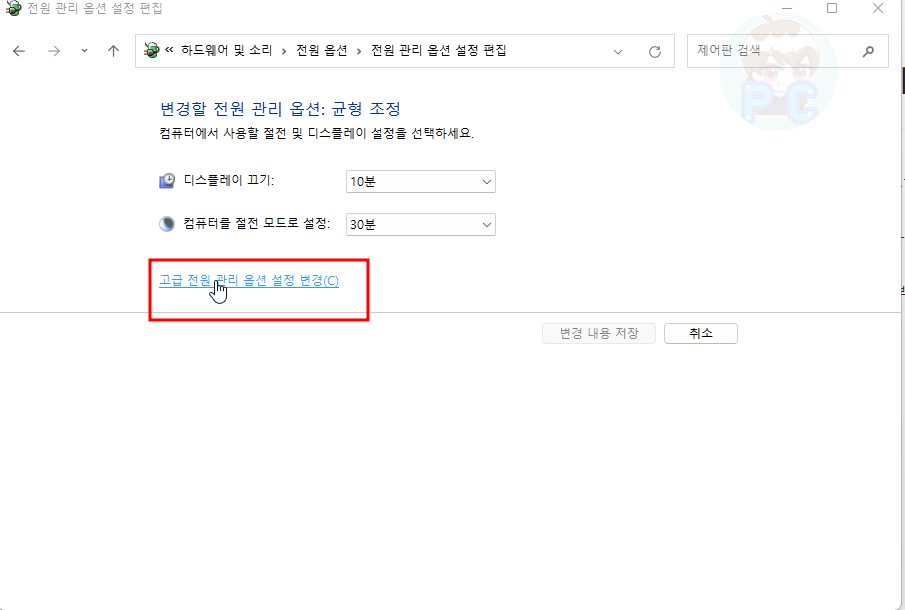
고급 전원 관리 옵션 설정 변경을 눌러 전원 옵션을 열어 줍니다.
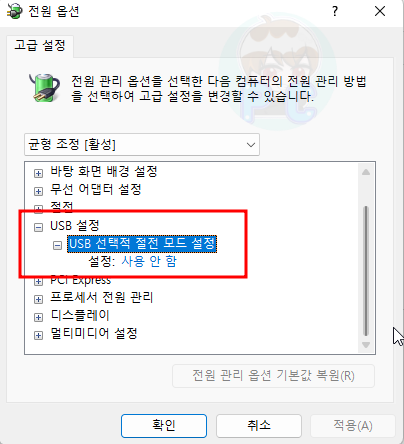
USB 설정
- USB 선택적 절전 모드 설정 을 사용 안 함으로 변경 후 적용 시켜 줍니다.
'꿀 TIP!(Windows)' 카테고리의 다른 글
| 윈도우(windows)11 윈도우 디펜더(windows defender) 기능 비활성화 하기/하는 방법 (0) | 2022.11.19 |
|---|---|
| 노트북 윈도우(Windows)11 설치 중 네트워크 연결 창 뜨면서 안 넘어가는 증상 해결 방법 (0) | 2022.11.14 |
| 윈도우10/11 최고의 성능 활성화로 컴퓨터의 고급 최적화 하기! (0) | 2022.11.10 |
| 컴퓨터 인터넷 속도 제한 해제 하는 방법 및 최적화 (0) | 2022.11.07 |
| 윈도우11/10 FPP(Retaill) 인증 해제 후 새로운 PC에 적용 시키는 방법 (0) | 2022.10.06 |





